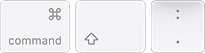Att visa dolda filer på en Apple-dator är inte riktigt lika självklart som det är i Windows. Däremot är det hyfsat simpelt när man vet exakt hur man går tillväga.
En del filer och mappar, oavsett du använder en dator eller telefon, döljs som standard av enhetens operativsystem. Varför detta görs är oftast för att man som vanlig användare egentligen inte ska behöva komma åt dessa filer. Utan de är främst tänkta att användas av enhetens operativsystem och installerade program.
Verkligheten är däremot ofta en annan och många gånger behöver man komma åt både dolda filer och mappar för att kunna göra det man vill på datorn eller telefonen. Så hur gör man då för att se alla gömda mappar och filer på en Mac-dator?
Visa dolda filer och mappar i macOS
Innan macOS 10.12 Sierra fanns det inget riktigt smidigt sätt att visa dolda filer och mappar på en Apple-dator. Man var då tvungen att använda sig av en liten kodsnutt och systemfunktionen Terminalen för att aktivera och inaktivera visning av dolda filer och mappar. Idag ser det tack och lov lite annorlunda ut.
- Börja med att öppna valfri mapp i Finder.
- Tryck nu Command (CMD) + Shift + . (punkt) för att direkt visa alla dolda filer. Inte bara i den mapp du befinner dig, utan i alla mappar på datorn.
- De dolda filerna visas lätt genomskinliga för att enkelt kunna urskiljas från de vanliga mapparna och filerna i datorn.
- För att återigen dölja de dolda filerna behöver du bara trycka Command (CMD) + Shift + . (punkt) en gång till.
Visa dolda filer och mappar med hjälp av Terminalen
Det går fortfarande att använda den inbyggda systemfunktionen Terminal för att visa dolda filer. Detta sätt är mer avancerat, men ger samma resultat som kortkommandot ovanför.
- För att visa dolda filer och mappar via Terminalen klickar du på den lilla söksymbolen, högst upp till höger på skärmen, och skriver Terminal.
- Öppna programmet och klistra in nedanstående kodsnutt. Tryck sedan Enter.
defaults write -g AppleShowAllFiles -bool true
- Om du har mappar öppna i Finder behöver du stänga och öppna dem igen för att ändringarna och de dolda filerna ska visas.
- För att återigen dölja filer och mappar öppnar du Terminal igen. Kopierar in nedanstående kodsnutt och trycker Enter.
defaults write -g AppleShowAllFiles -bool false
Dumt nog finns det, som i Windows, inget vanligt menyalternativ för att visa eller dölja dolda filer och mappar i macOS. Åtminstone inte utan hjälp av extra program. Så om du vet med dig att du ofta behöver visa gömda filer och mappar är det som sagt kortkommandot Command (CMD) + Shift + . du behöver lägga på minnet.
Har du andra frågor eller funderingar kring dolda filer i macOS? Dela med dig av dina funderingar i kommentarerna här nedanför!